Kaip ištrinti „Microsoft“ paskyrą „Windows 10“

- 1888
- 382
- Raul Becker
Šiose instrukcijose -žingsnis -Ge -Step Aprašymas Kelių būdų, kaip ištrinti „Microsoft“ paskyrą „Windows 10“, įvairiose situacijose: kai tai yra vienintelė paskyra ir norite, kad ji būtų vietinė; Kai ši sąskaita nereikalinga. Antrosios parinkties metodai yra tinkami ištrinti bet kurią vietinę sąskaitą (išskyrus sistemos įrašymą, kuris vis dėlto gali būti paslėptas). Taip pat straipsnio pabaigoje yra vaizdo instrukcija. Tai taip pat gali būti naudinga: kaip pakeisti „Microsoft“ paskyros el. Laišką, kaip ištrinti „Windows 10“ vartotoją.
Jei atsitiko, kad negalite įvesti savo „Microsoft“ paskyros (taip pat iš naujo nustatykite slaptažodį MS svetainėje) ir dėl šios priežasties norite ją ištrinti, nors kitos paskyros nėra (jei tokių yra, naudokite įprastą pašalinimo kelią). Tada užuomina, kaip tai padaryti, suaktyvinus paslėptą administratoriaus sąskaitą (ir po juo jau galite ištrinti paskyrą ir paleisti naują), galite rasti straipsnyje, kaip iš naujo nustatyti „Windows 10“ slaptažodį.
Kaip pašalinti „Microsoft“ paskyrą ir įjungti vietinį
Pirmasis, lengviausias ir labiausiai iš anksto nustatytas būdas sistemoje yra tiesiog padaryti savo einamąją sąskaitą vietiniu būdu naudojant nustatymus (o jūsų parametrai, projektavimo parametrai ir pan. Ateityje nebus sinchronizuojami įrenginiuose).
Norėdami tai padaryti, tiesiog eikite į paleidimą - parametrai (arba paspauskite „Win+I“ klavišus) - paskyros ir pasirinkite „El. Paštas ir paskyros“. Toliau ženkite paprastus veiksmus. Pastaba: anksčiau išsaugokite visus savo darbus, nes atjungę „Microsoft“ paskyrą, turėsite palikti sistemą.
- Spustelėkite tašką „Vietoj to įveskite su vietine paskyra“.

- Įveskite dabartinį „Microsoft“ paskyros slaptažodį.
- Įveskite naujus duomenis, jau vietinei paskyrai (slaptažodis, užuomina, paskyros pavadinimas, jei reikia juos pakeisti).

- Po to jums bus pranešta, kad reikia išeiti iš sistemos ir eiti su nauja paskyra.
Po išėjimo ir pakartotinio įėjimo į „Windows 10“, turėsite naudoti vietinę sąskaitą.
Kaip ištrinti „Microsoft“ paskyrą (arba vietinę), jei yra kita paskyra
Antrasis bendras atvejis yra tas, kad „Windows 10“ buvo sukurta daugiau nei viena paskyra, jūs naudojate vietinę paskyrą, o „Microsoft“ reikia ištrinti „Microsoft“ ne komponento paskyrą. Visų pirma, jums reikia eiti pagal administratoriaus sąskaitą (bet ne tą, kurį prireikus ištrinsime iš anksto nustatyti administratoriaus teises į jūsų sąskaitą).
Po to eikite į pradžią - parametrai - sąskaitos ir pasirinkite „šeimos ir kitų vartotojų“ elementas. Pasirinkite „Kiti vartotojai“. Išvardinkite vieną sąskaitą, kurią reikia ištrinti, spustelėkite ją ir spustelėkite mygtuką „Ištrinti“.

Pamatysite perspėjimą, kad kartu su paskyra šiuo atveju visi duomenys taip pat bus ištrinti (failai darbalaukyje, dokumentai, nuotraukos ir panašiai šiam asmeniui - visa tai, kas saugoma C: \ Vartotojų \ pavadinimas \ pavadinimas šio vartotojo_polizatorius) (tiesiog duomenys apie diskus niekur nevažiuos). Jei anksčiau pasirūpinote jų sauga, spustelėkite „Ištrinti paskyrą ir duomenis“. Beje, kitu metodu galima išsaugoti visus vartotojo duomenis. 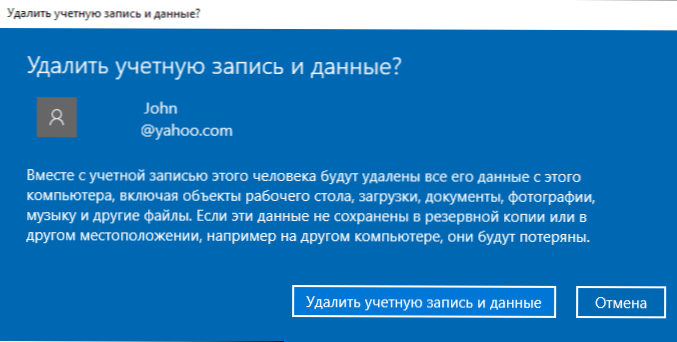
Praėjus trumpam laikotarpiui, „Microsoft“ paskyra bus ištrinta.
„Windows 10“ paskyros ištrynimas naudojant valdymo skydelį
Ir kitas būdas, turbūt pats „natūraliausias“. Eikite į „Windows 10“ valdymo skydelį (įjunkite „piktogramos“ tipą dešinėje, jei yra „kategorijos“). Pasirinkite „Vartotojų paskyros“. Norėdami gauti daugiau veiksmų, turite turėti administratoriaus teises OS.
- Spustelėkite „Kitos paskyros valdymas“.

- Pasirinkite „Microsoft“ paskyrą (tinkamą vietinei), kurią reikia pašalinti.
- Spustelėkite „Paskyros pašalinimas“.

- Pasirinkite, ar jums reikia ištrinti paskyros failus, ar turite juos palikti (antrame atveju jie bus perkelti į dabartinio vartotojo darbalaukio aplanką).
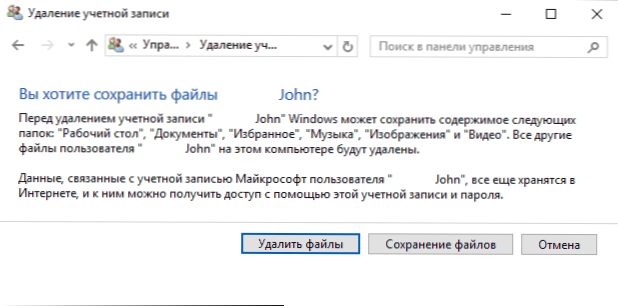
- Patvirtinkite sąskaitos pašalinimą iš kompiuterio.
Paruošta, tai viskas, ko jums reikia norint pašalinti nereikalingą sąskaitą.
Kitas būdas padaryti tą patį dalyką iš tų, kurie tinka visiems „Windows 10“ redaktoriams (taip pat reikia būti administratoriumi):
- Paspauskite „Win+R“ klavišus klaviatūroje
- Įveskite „NetPlwiz“ Prie lango „Atlikite“ ir spustelėkite Enter.
- Skirtuke „Vartotojai“ pasirinkite paskyrą, kurios jums reikia norint ištrinti, ir spustelėkite mygtuką „Ištrinti“.

Patvirtinus ištrynimą, pasirinkta paskyra bus ištrinta.
„Microsoft“ paskyros ištrynimas - vaizdo įrašas
Papildoma informacija
Tai ne visi būdai, tačiau visos šios parinktys yra tinkamos bet kuriai „Windows 10“ redakciniams biurams. Profesionalioje versijoje galite, pavyzdžiui, atlikti šią užduotį per „Kompiuterių valdymą“ - „Vietiniai vartotojai ir grupės“. Be to, užduotį galima atlikti naudojant komandinę eilutę (grynieji vartotojai).
Jei aš neatsižvelgiau į jokį galimą poreikį ištrinti sąskaitą - klauskite komentaruose, pabandysiu pasakyti sprendimą.

